PhotoShop CS5调出灰暗草原风景照高清晰效果教程
摘要:用PhotoShopCS5给灰暗的草原风景调出高清晰效果,感兴趣的同学可以看一下!效果:photoshop教程原图:1、打开原图,我们可以看...
用PhotoShop CS5给灰暗的草原风景调出高清晰效果,感兴趣的同学可以看一下!
效果:

photoshop教程原图:

1、打开原图,我们可以看到原图比较灰暗,我们可以借助一些插件来修复,首先执行:图像--调整--HDR色调,这是CS5以上版本自带的,参数如图:

2、确定后我们发现图片的清晰度提高了不少,但还有一些地方需要改善,按 Ctrl + A 全选,按 Ctrl + C 复制,再按两次 Ctrl + Alt + C 后退两步,再按 Ctrl + V 粘贴,
此时总共有两个图层,背景是原图,图层1是经过HDR操作的效果。
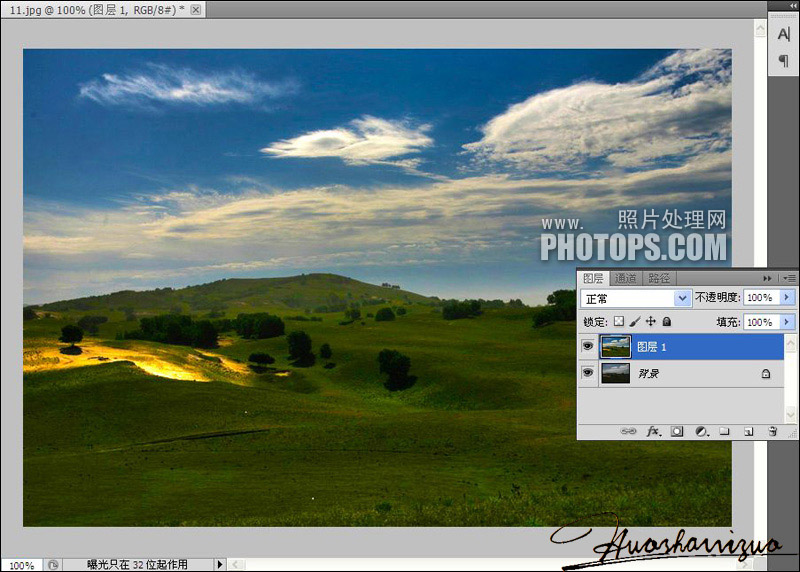
3、给图层1添加图层蒙版,用快速选择工具选出如图选区,羽化一下,填充50%。
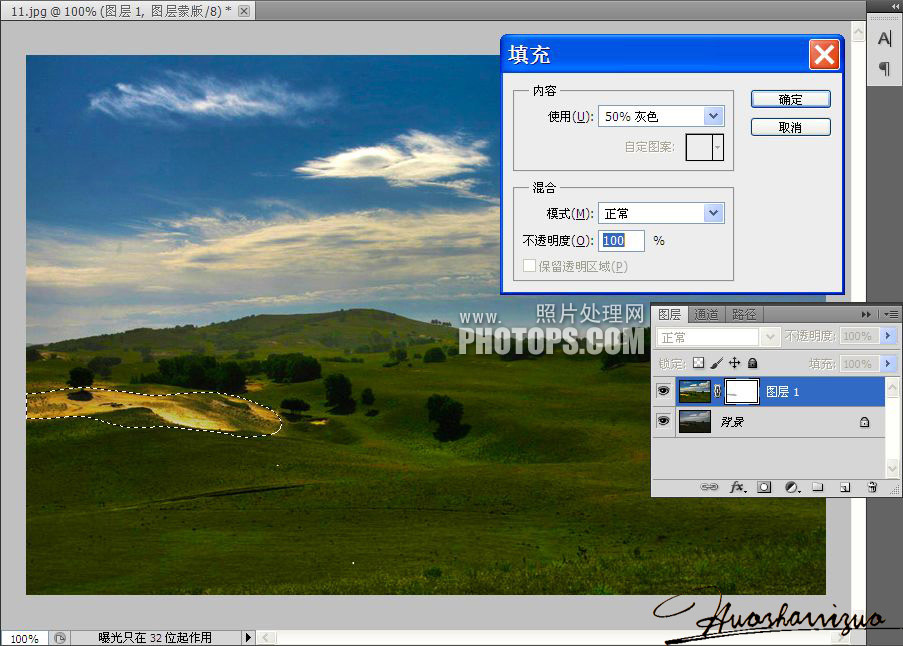
【PhotoShop CS5调出灰暗草原风景照高清晰效果教程】相关文章:
上一篇:
Photoshop打造泛白的人像图片技巧
